Udělali jste příliš mnoho přizpůsobení a změnili jste svůj Gnome Linux na ošklivý nebo něco rozbili? Bez obav! Nastavení plochy Gnome můžete v Linuxu kdykoli resetovat na výchozí hodnoty, jak je popsáno zde.
Mám ve zvyku měnit vzhled a vzhled základního desktopového prostředí GNOME. Často instaluji mnoho motivů, měním motiv ikon, motiv kurzoru, barvy a přesouvám horní lištu na jinou pozici atd. Po dokončení přizpůsobení většinou skončím buď s ošklivou nebo rozbitou plochou. Pokud jste něco jako já, nepropadejte panice! Resetování pracovní plochy GNOME Linux do továrního nastavení je snadné!
Obnovení výchozího nastavení plochy Gnome v systému Linux
Nastavení plochy Gnome můžeme vrátit do výchozího stavu pomocí dconf nástroj příkazového řádku nebo pomocí Gnome Tweaks grafická aplikace. Nejprve uvidíme způsob příkazového řádku.
1. Obnovte nastavení plochy Gnome na výchozí tovární nastavení pomocí dconf
Program dconf je nízkoúrovňový konfigurační systém a nástroj pro správu nastavení pro manipulaci s databází dconf. Provádí různé operace na docnf databázi, jako je čtení a zápis jednotlivých hodnot nebo celých adresářů. Hlavním účelem nástroje dconf je poskytnout back-end pro GSettings na platformách, které ještě nemají systémy pro ukládání konfigurace. Dconf je součástí Gnome 3 a je náhradou za Gconf.
Chcete-li resetovat plochu Gnome zpět na sklad pomocí dconf, jednoduše spusťte:
$ dconf reset -f /org/gnome/
Tento příkaz resetuje všechna přizpůsobení a vylepšení, která jste provedli ve svém desktopovém systému Gnome, včetně následujících:
- připnuté aplikace v Docku,
- oblíbené položky,
- aplety panelu plochy,
- indikátory na ploše,
- vaše systémové fonty,
- Motivy GTK,
- motivy ikon,
- motivy kurzoru,
- motivy ikon,
- téma shellu,
- rozlišení monitoru,
- klávesové zkratky,
- umístění tlačítka okna,
- obrázky na pozadí a na obrazovce uzamčení,
- nastavení myši,
- vlastní klávesové zkratky
- nastavení napájení.
Neresetuje pouze nastavení plochy Gnome, ale také jakoukoli aplikaci, která ukládá svá nastavení pomocí dconf z /org/gnome, jako je terminál Gnome, Disky, Soubory, Software a mnoho dalších. Resetuje také všechna nastavení rozšíření shellu a zakáže všechna jiná než výchozí rozšíření prostředí Gnome.
Dobrá věc je, že nesmaže žádná osobní data a nastavení aplikací, které nepoužívají dconf. Po resetování nastavení plochy Gnome do výchozího původního stavu se odhlaste z aktuální relace a znovu se přihlaste, abyste viděli změny.
Můžete také použít dconf k zálohování aktuálního nastavení desktopového systému Linux a jeho obnovení po provedení nové instalace. Další podrobnosti naleznete v následující příručce:
- Zálohování a obnovení nastavení systému Linux Desktop pomocí Dconf
2. Obnovte nastavení plochy Gnome na výchozí tovární hodnoty pomocí nástroje Gnome Tweaks
Některým z vás možná nevyhovuje způsob příkazového řádku. To je pro ty, kteří preferují GUI před CLI. Pomocí grafické aplikace s názvem Gnome Tweaks můžeme resetovat nastavení plochy Gnome na základní nastavení. .
Jak název napovídá, Gnome Tweaks je grafická aplikace pro konfiguraci nastavení aplikace v Gnome 3. I když je Gnome Tweaks vytvořen výhradně pro desktop GNOME, bude fungovat i na jiných desktopových prostředích. Při spuštění Tweaks na jiné ploše bude chybět pouze několik funkcí.
Gnome Tweaks je k dispozici ve výchozích úložištích mnoha distribucí Linuxu.
Chcete-li nainstalovat Gnome Tweaks na systémy založené na Debianu, spusťte:
$ sudo apt install gnome-tweaksChcete-li nainstalovat Gnome Tweaks na systémy založené na Redhat, spusťte:
$ sudo dnf install gnome-tweaksPo instalaci Gnome Tweaks jej spusťte z nabídky nebo spouštěče aplikací. Klikněte na nabídku hamburgerů (tři vodorovné čáry) nahoře. Klikněte na Resetovat na výchozí hodnoty možnost obnovit nastavení plochy Gnome na výchozí tovární hodnoty.
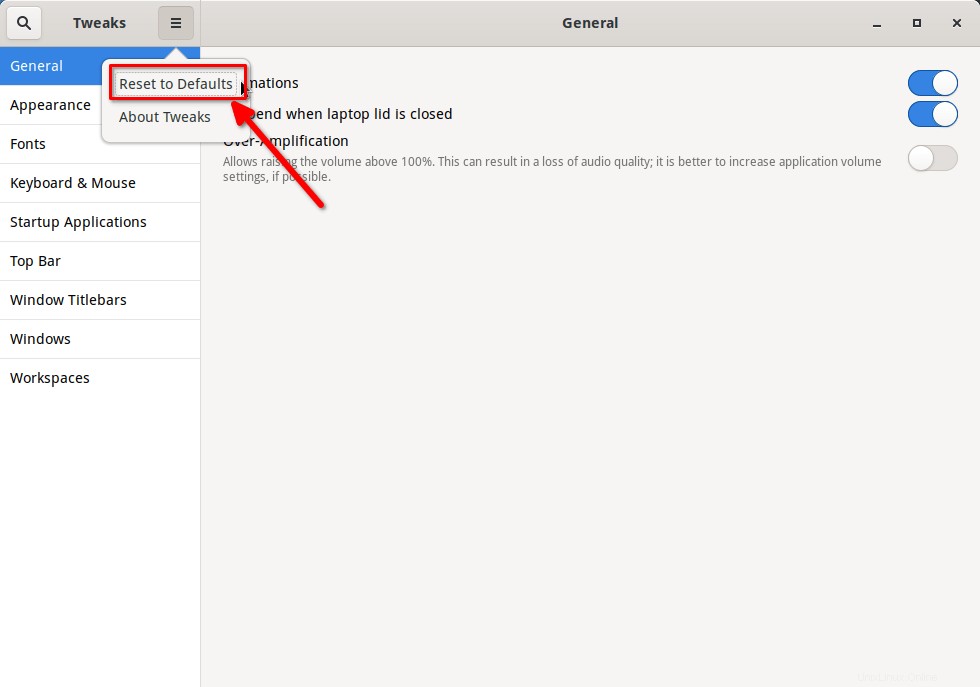
Dále klikněte na OK pro resetování všech nastavení do původního výchozího stavu.
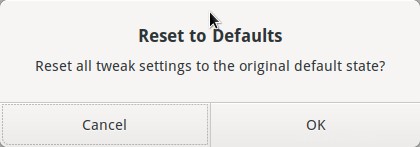
A je to. Odhlaste se z aktuální relace a znovu se přihlaste, abyste mohli používat základní plochu Gnome.
Související čtení:
- Obnovení výchozího nastavení plochy Linuxu jediným příkazem
- Jak obnovit Ubuntu na tovární nastavení pomocí Resetteru
- Systemback – Obnovení plochy a serveru Ubuntu do předchozího stavu
- Jak opravit poškozený operační systém Ubuntu bez jeho přeinstalace
- Jak obnovit soubor .bashrc na výchozí nastavení v Ubuntu